A júliusi Bingó egyik témája a párhuzamos. S bár korántsem csak épületekre lehet vonatkoztatni ezt a feladatot, érdemes megismerni és használni a Photoshop, Lightroom vagy Affinity Photo erre szolgáló eszközeit.
A legfontosabb, hogy ne akarjunk mindenáron párhuzamost, vannak esetek, amikor ez egyrészt felesleges, másrészt lehetetlen is. Egy ilyen fotó így jó, ahogy van.

Vannak kisebb torzulások, amik viszont zavaróak lehetnek, és csak pár kattintás, hogy javítsunk rajta.

Photoshop-ban első lépés, hogy legyen belőle Smart Object, így roncsolásmentesen tudjuk szerkeszteni.
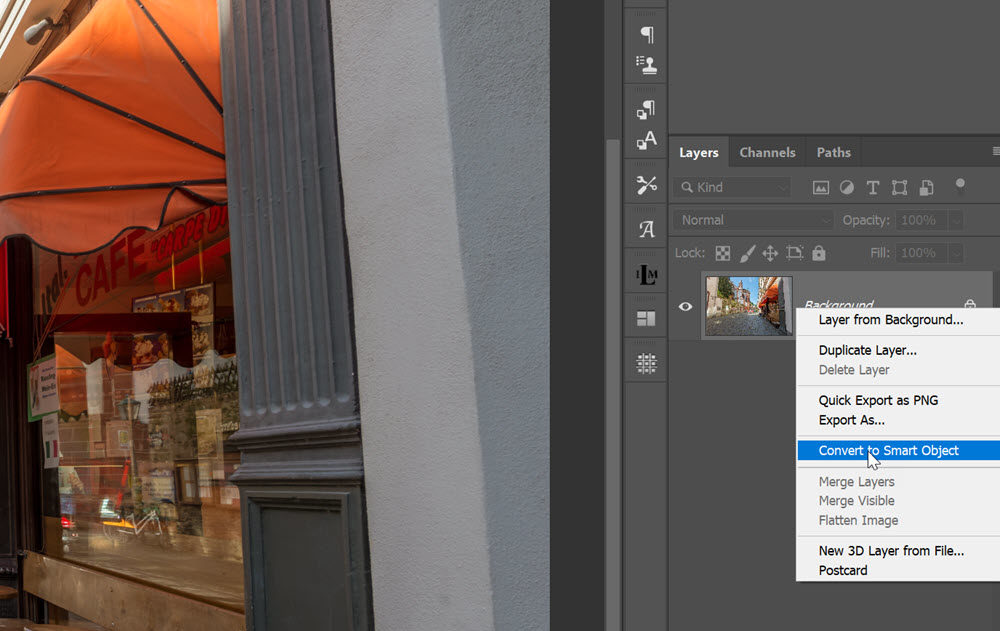
Utána Filter > Camera Raw Filter, és ott a Transform Tool.

A jobb oldalon találjuk a korrekciós eszközöket. Balról haladva:
- Az első ikonnal töröljük a módosításokat
- Auto: automatikus korrekció
- Level: a kép vízszintjének igazítása
- Vertical: a függőleges torzítások javításához
- Full: vízszintes és függőleges irányban is korrigál
- Guided: segédvonalak segítségével magunk határozzuk meg a módosítást
Tulajdonképpen próbálgathatjuk az összeset, hogy megnézzük, melyik mit csinál. A Guided-et mutatom videóban.
Igazán egyszerű, de egy bonyolultabb képpel is szép eredményt érhetünk el.
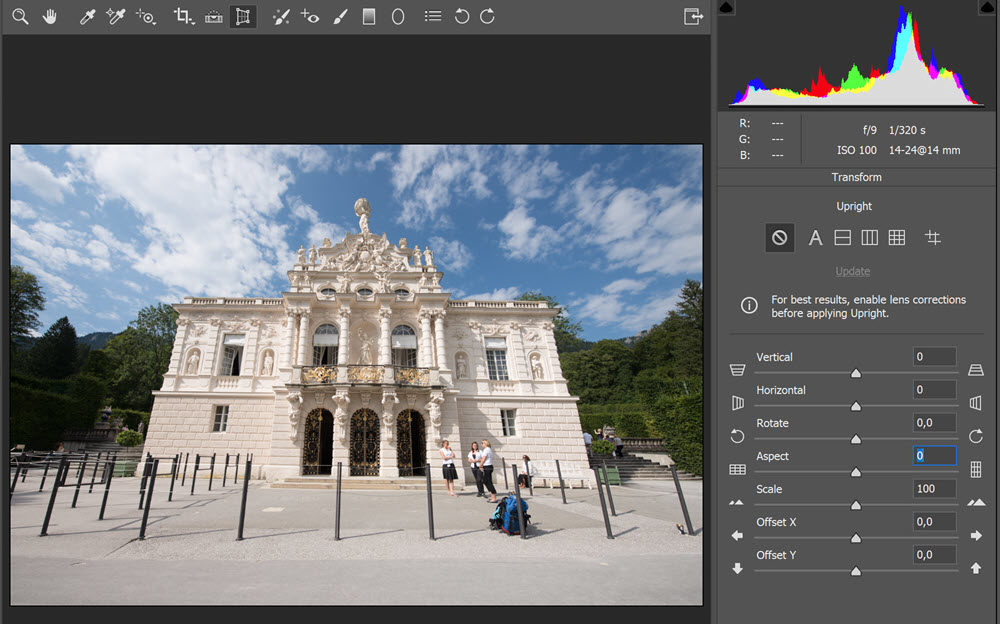
A Grid segítségünkre lehet a pontosságban.

A Loupe-pal meg egész közelről is megnézhetjük, hová tegyük a segédvonalat.
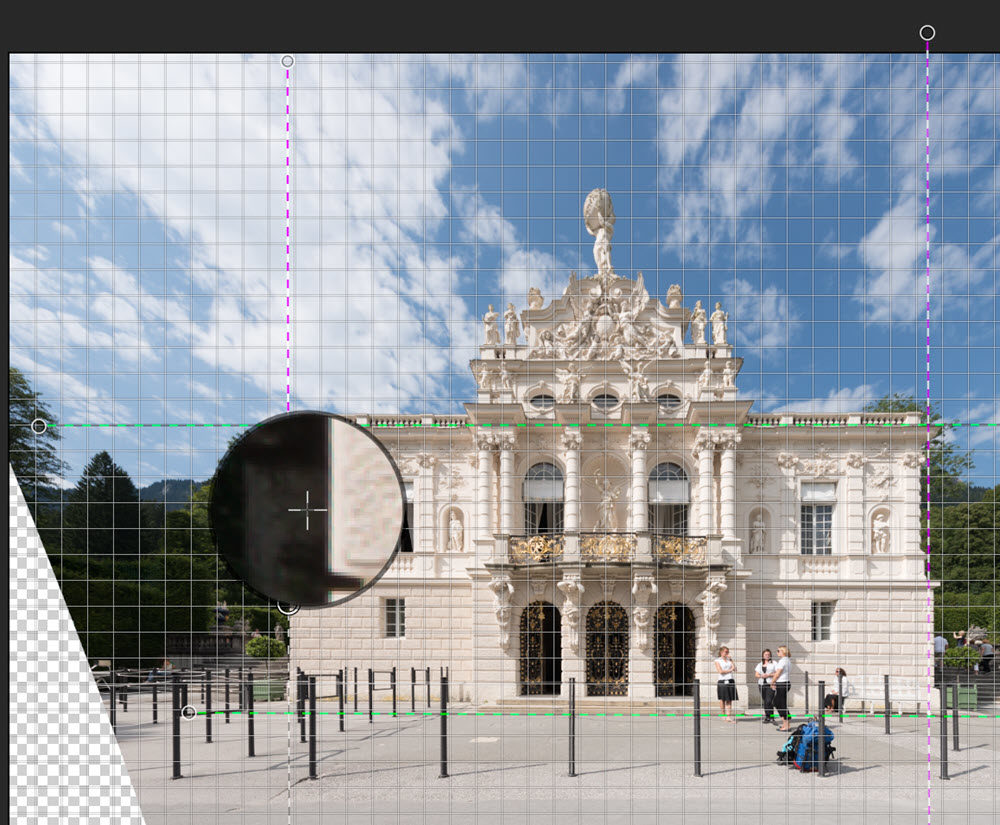
A Scale-lel levághatjuk azokat a részeket, amik így kiesnek. Az Aspect-tel meg – ha szükséges – összébb vagy széjjelebb húzhatjuk a fotót.

Lightroom-ban a ugyanezeket az eszközöket a Develop módban a Transform panelen találjuk meg.
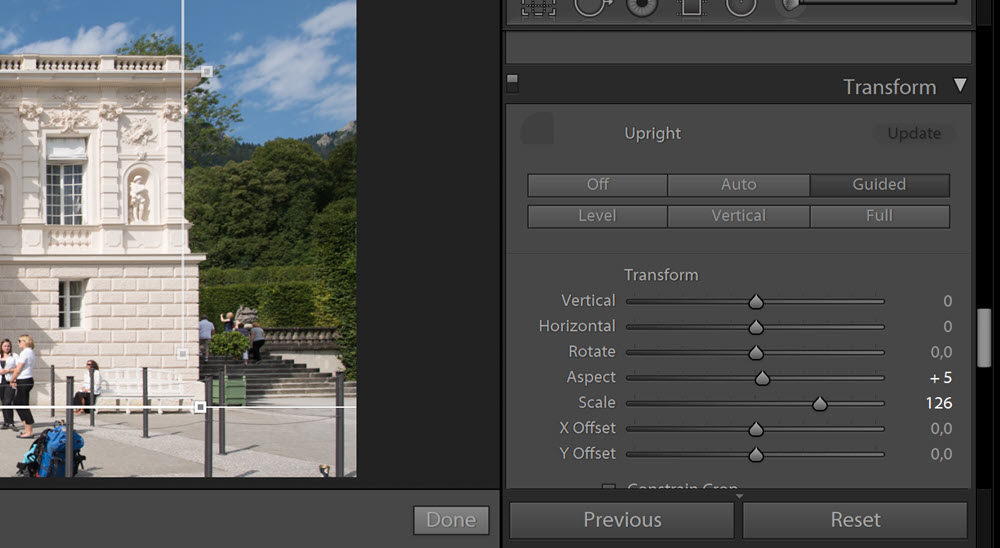
Az Affinity Photo-ban egyszerűbb eszköz áll rendelkezésre.
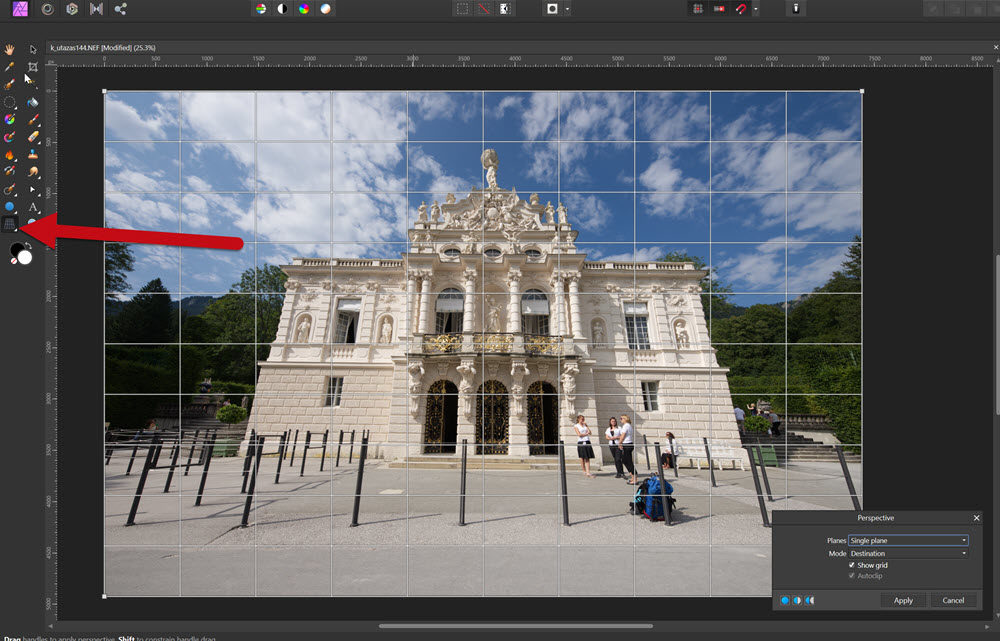
Manuálisan tologathatjuk a négy sarkot egész addig, míg megfelelő lesz.

Az eredmény itt is kielégítő.

Érdemes használni ezeket az eszközöket, mert sok esetben rendezettebb, harmonikusabb fotót kapunk.




0 hozzászólás